Za tiste, ki so že prebrali moj pregled usmerjevalnika TP-Link Archer C5400X in uspeli kupiti to igralno pošast, sem se odločil, da pripravim navodila za njegovo nastavitev. Ta usmerjevalnik boste lahko konfigurirali brez težav, tudi če še nikoli niste naleteli na takšne naprave. TP-Link Archer C5400X ima še vedno enako preprosto in intuitivno nadzorno ploščo. Obstajajo ruski in ukrajinski jezik. Če imate med postopkom nastavitve kakršne koli težave, si lahko ogledate navodila za namestitev (vključenih v kompletu) ali moj članek. In tudi v komentarjih postavite vprašanje.
Če nimate računalnika (kar je malo verjetno, odkar ste kupili usmerjevalnik za igre), lahko namestitev izvedete iz svoje mobilne naprave. Če želite to narediti, namestite aplikacijo TP-Link Tether iz trgovine z aplikacijami Android ali iOS. Ampak nekako mi je bolj priročno, da ga konfiguriram prek računalnika. Priporočam tudi, da uporabljate računalnik. Kasneje namestite aplikacijo za nadzor usmerjevalnika.
Priključite vse antene na TP-Link Archer C5400X. Priključite in priključite napajalnik in ga priključite v vtičnico. Če indikator na vrhu usmerjevalnika ne zasveti, preverite, ali je napajanje vklopljeno s tipko na zadnji strani usmerjevalnika.
Nadalje v internetna vrata (modra je) priključite kabel internetnega ponudnika (ali iz modema). In s pomočjo omrežnega kabla, ki je priložen usmerjevalniku, ga povežite z računalnikom. Na usmerjevalniku kabel povežemo z enim od vrat LAN. V računalniku - na omrežno kartico.
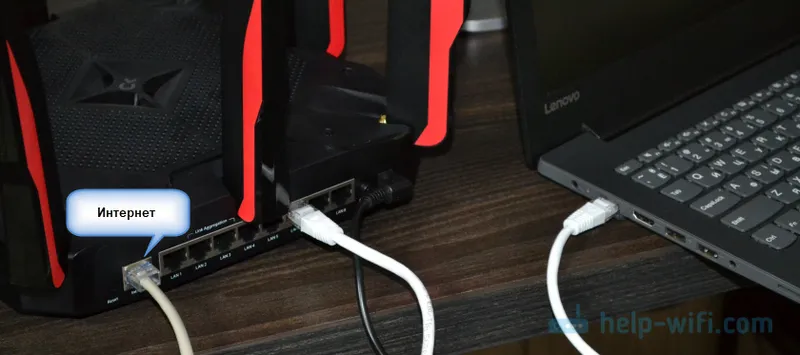
Včasih usmerjevalnika na računalnik ni mogoče povezati z omrežnim kablom. Najpogosteje pri nastavitvi iz prenosnika (brez vrat LAN), pametnega telefona ali tabličnega računalnika. Ko vklopite Archer C5400X, bo takoj delil Wi-Fi. Tovarniško ime (SSID) vseh treh omrežij in geslo (geslo / PIN) si lahko ogledate z dna usmerjevalnika.
Vedno lahko ponastavite nastavitve usmerjevalnika na tovarniške privzete vrednosti. Ponastavitev lahko opravite s tipko Ponastavi. Nanj pritisnite nekaj ostrega in ga držite nekaj sekund. Indikator bo začel aktivno utripati. Po ponovnem zagonu bodo nastavitve ponastavljene.Po povezavi z omrežjem usmerjevalnika Wi-Fi lahko za konfiguracijo poiščete njegov spletni vmesnik. Čeprav je povezava morda brez dostopa do interneta.
Kako naj nastavim?
Odpremo kateri koli brskalnik (po možnosti standardni ali z najmanj različnimi dodatki) in pojdemo na http://tplinkwifi.net (za več podrobnosti glej ta članek). Nastavitve lahko odprete tudi na naslovu http://192.168.0.1 . Več si preberite tukaj. V teh člankih (po povezavah) sem prikazal tudi, kaj storiti, če se nastavitve usmerjevalnika ne odprejo.
V prvem oknu morate priti in nastaviti geslo, ki bo zaščitilo nastavitve našega TP-Link Archer C5400X. Tam lahko tudi takoj spremenite jezik.
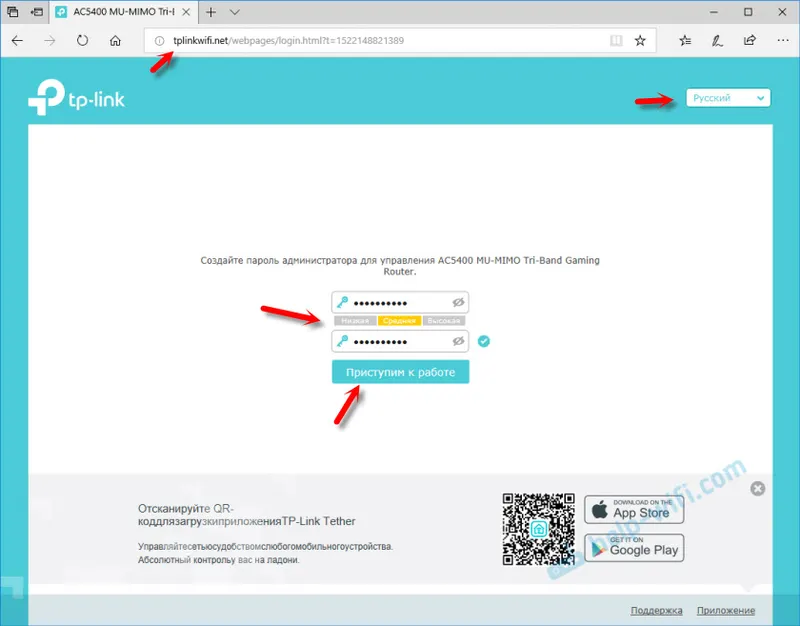
Postavili smo časovni pas.
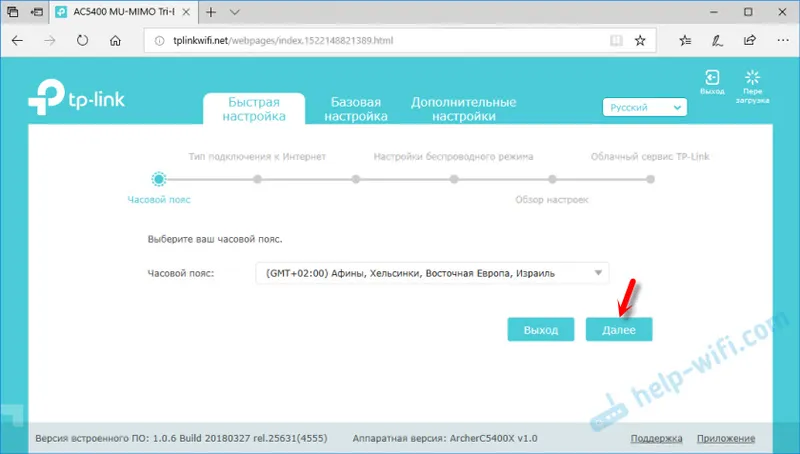
Najpomembnejši korak! Nastavitev internetne povezave Če so te nastavitve napačno nastavljene, se usmerjevalnik ne bo mogel povezati z internetom in ga distribuirati drugim napravam.
Moja povezava je Dynamic IP. Vendar to ne pomeni, da imate enako. Če ne veste, morate pogledati dokumente, ki vam jih je dal ponudnik, pogledati navodila na spletnem mestu ponudnika ali poklicati podporo. Če imate PPPoE, L2TP ali PPTP, morate na naslednji strani določiti uporabniško ime in geslo (za L2TP in PPTP tudi naslov strežnika). Vse te parametre zagotavlja ponudnik.
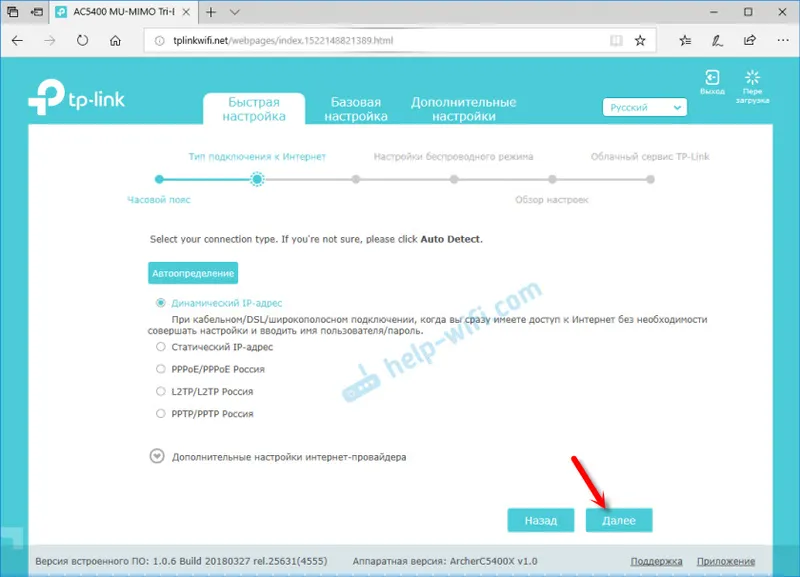
Če imate tudi Dynamic IP, bi bilo dobro, da se pri ponudniku preverite, če ga ne veže MAC naslov. Če je tako, potem lahko klonirate MAC iz računalnika, na katerega je internet vezan. Ali pa registrirajte MAC naslov usmerjevalnika pri ponudniku (naveden je na dnu nalepke).
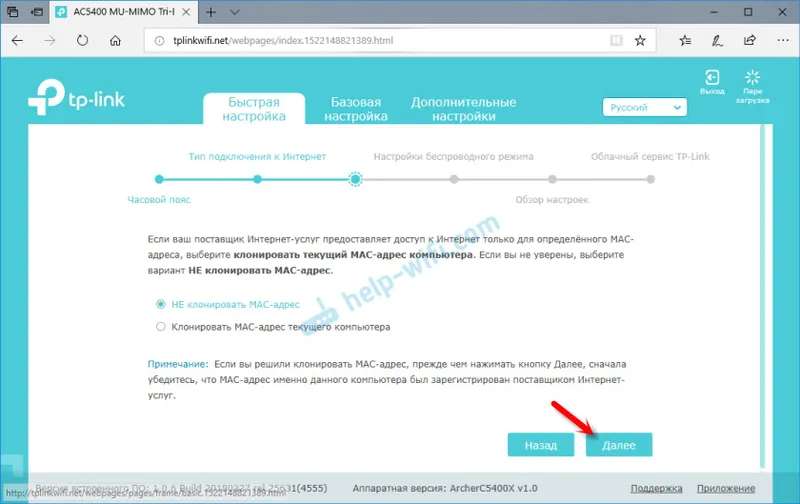
Nastavitev omrežja Wi-Fi. Tu je vse preprosto. Spremenite ime vsakega omrežja Wi-Fi (eno omrežje v območju 2,4 GHz in dve omrežji v območju 5 GHz). V omrežje Wi-Fi smo postavili geslo. Lahko je enako za vsa omrežja. Določeno omrežje lahko onemogočite (če počistite polje poleg možnosti »Omogoči brezžično oddajanje«), če je potrebno.
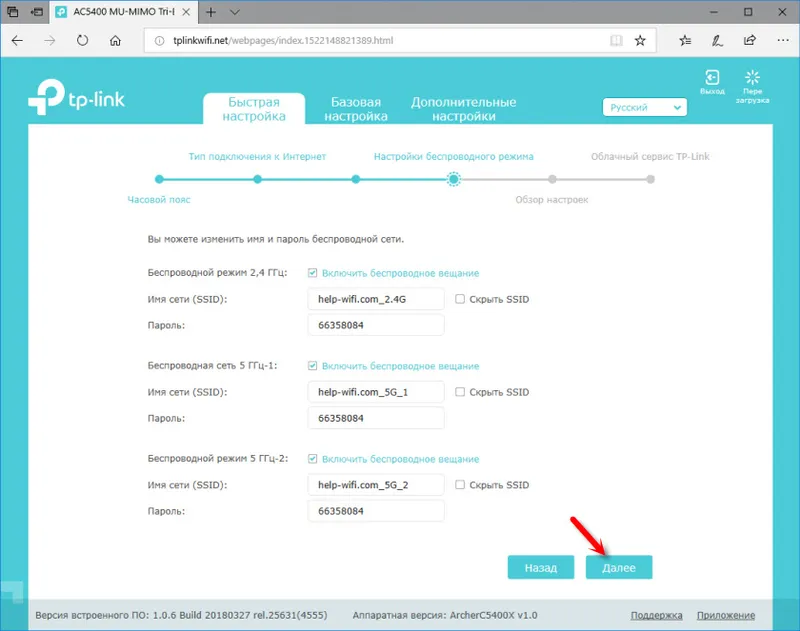
Shranimo parametre.
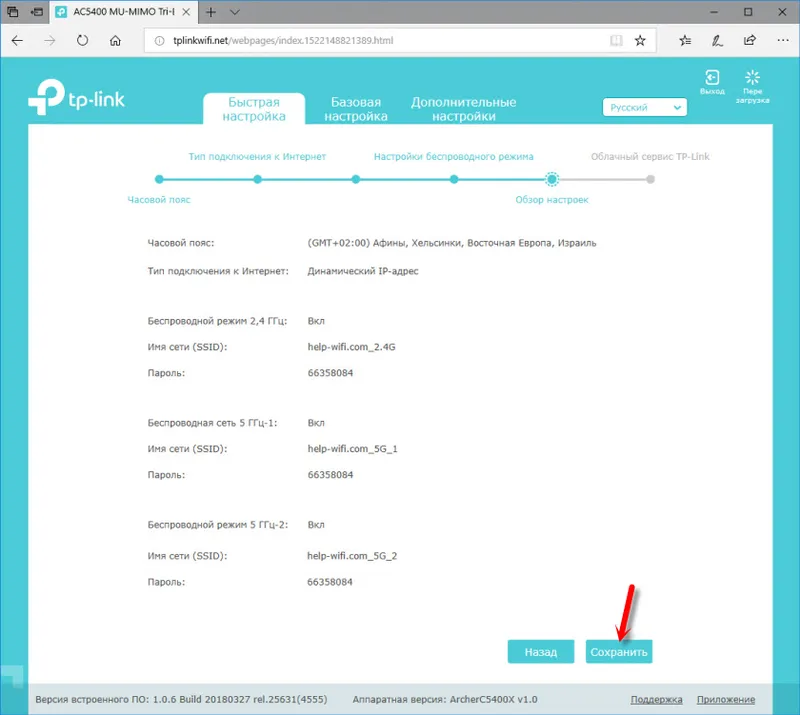
Usmerjevalnik naj poroča, da je bila omrežna konfiguracija uspešna. Pozvani boste, da se prijavite v svoj TP-Link ID. Če tega ne želite storiti, lahko ta korak preskočite.
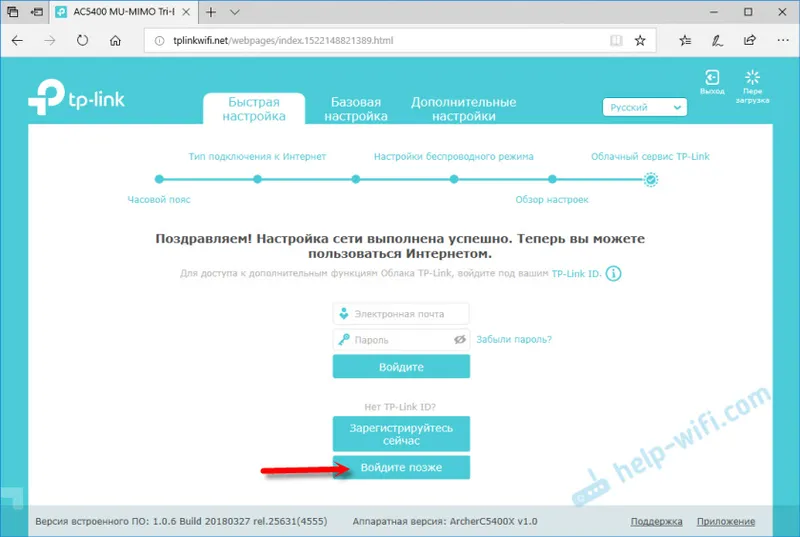
Sprejemam čestitke?
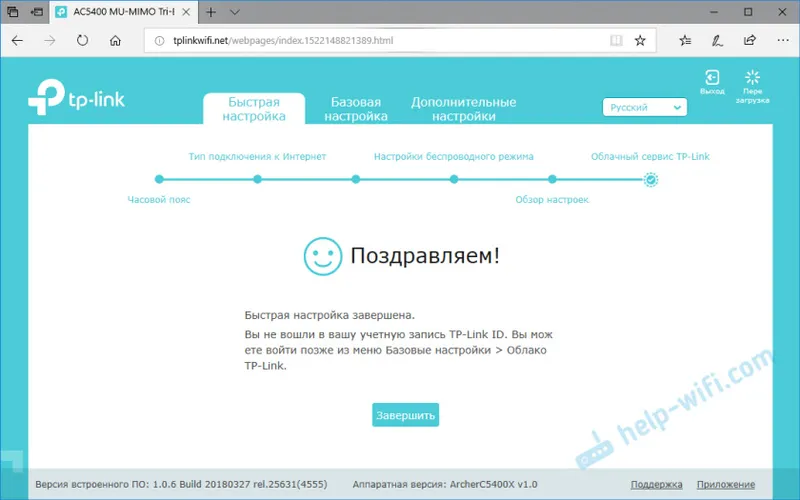
Po kliku na gumb "Končaj" se odpre "Omrežni diagram". Prikaže stanje omrežja, podatke o povezanih odjemalcih, povezanih USB napravah itd. Če je stanje "Internet Status: Povezani", potem je vse v redu. Če povezave ni, lahko na levi strani na zavihku "Internet" preverite parametre povezave z internetnim ponudnikom.
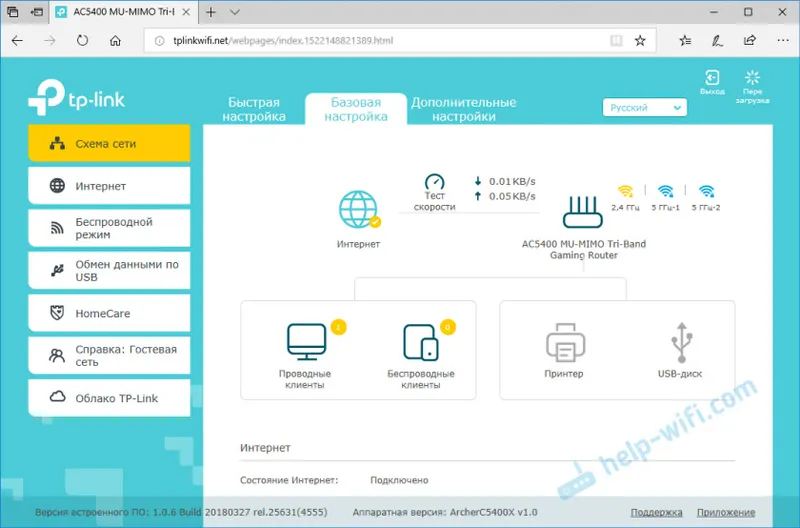
Izpolnili smo osnovne nastavitve. Naš usmerjevalnik je povezan z internetom in je varen. Shranite gesla (iz nastavitev in Wi-Fi), da jih ne pozabite. Naprave lahko povežete s TP-Link Archer C5400X in uživate v hitri in stabilni povezavi.
Nastavitev dodatnih funkcij
Ker sem že napisal veliko ločenih navodil za nastavitev različnih funkcij na usmerjevalnikov TP-Link, bom pustil povezave do teh navodil. Da se ne bi več ponovili.
- IPTV. Parametre za IPTV lahko nastavite s TP-Link Archer C5400X na kartici "Dodatne nastavitve", v razdelku "Omrežje" - "IPTV". Več si preberite v članku Konfiguriranje IPTV na usmerjevalnikih TP-Link.
- Skupni dostop do omrežja do USB naprave za shranjevanje, ki je povezana z Archer C5400X. Tam so nastavitve zelo preproste. Načeloma vse začne delovati takoj po priključitvi bliskovnega pogona ali zunanjega trdega diska. O tem sem pisal v članku o dostopu do USB diska (bliskovnega pogona) prek usmerjevalnika TP-Link po omrežju.
- Nastavitev gostujočega omrežja Wi-Fi na usmerjevalniku Tp-Link
- Če želite spremeniti geslo za omrežje Wi-Fi, bo ta članek še kako primeren.
Težko si je zapomniti in najti vsa navodila. Če ne veste, kako nekaj nastaviti, vprašajte v komentarjih. Prav tako ne pozabite pustiti svojih komentarjev o TP-Link Archer C5400X. Napišite, kako se obnaša v spletnih igrah in drugih zapletenih nalogah.
